Einige große Dinge haben sich unter Windows 8 geändert, darunter auch kleinere wie das “Drucker installieren“. In diesem Artikel zeige ich Ihnen wie man einen Drucker installieren kann unter Windows 8.1 und wie sich die Druckerwarteschlangen geändert haben.
Drucker installieren leicht gemacht
Grundlegen wollte Microsoft beim neusten Betriebssystem die Druckerinstallation so wie auch vieles andere erleichtern, was auch definitiv gelungen ist. So können Markengeräte einfach per USB angeschlossen werden und das Betriebssystem aus Redmond übernimmt völlig automatisch die Installation der richtigen Treiber. So war es mein Ziel meinen alten HP 1320 anzuschließen, da die Toner für HP-Laserjet Geräte zwar teurer sind, ich aber noch zwei rumliegen habe.
PC Einstellungen
Hat das Plug and Play nicht ganz funktioniert oder möchte man einfach wieder einen Drucker entfernen, so geht das ganz einfach über die PC Einstellungen. Diese erreicht man über die rechte Charmbar, indem man hier auf das Zahnradsymbol klickt und anschließend auf „PC Einstellungen ändern“. Hier in den PC Einstellungen geht man dann im linken Menüband auf „PC und Geräte“ und dann auf „Geräte“. Hier kann man dann ganz einfach Geräte und auch Drucker hinzufügen und entfernen.
Drucker installieren über die Systemsteuerung
Wie von Windows 7 gewohnt, kann man aber auch über die Systemsteuerung Drucker installieren. Über die Systemsteuerung kommt man beim aktuellen Betriebssystem über einen Rechtsklick auf das untere linke Windows Logo. Hier dann einfach auf „Geräte und Drucker“ klicken und schon kann man im oberen Menüband einen Drucker über „Drucker hinzufügen“ installieren.
Geräte Manager
Im Geräte Manager hat sich nun einiges geändert. Hier kann man ganz einfach einzelne Drucker und dessen Treiber entfernen. Außerdem findet man hier nun auch die Druckerwarteschlangen der einzelnen Printer.
Kleines bis größeres Manko
Leider scheint Windows 8.1 ein Problem dabei zu haben, Treiber in besonderen Situationen zu finden. So kämpfte ich lange damit, einen freigegebenen Drucker zu installieren, welcher an einem XP Rechner angeschlossen war. Obwohl man dem System die richtigen Treiber gegeben hat, wollte es diese nicht annehmen. Bei einem direkten Anschluss des Druckers, hat dagegen alles einwandfrei funktioniert.

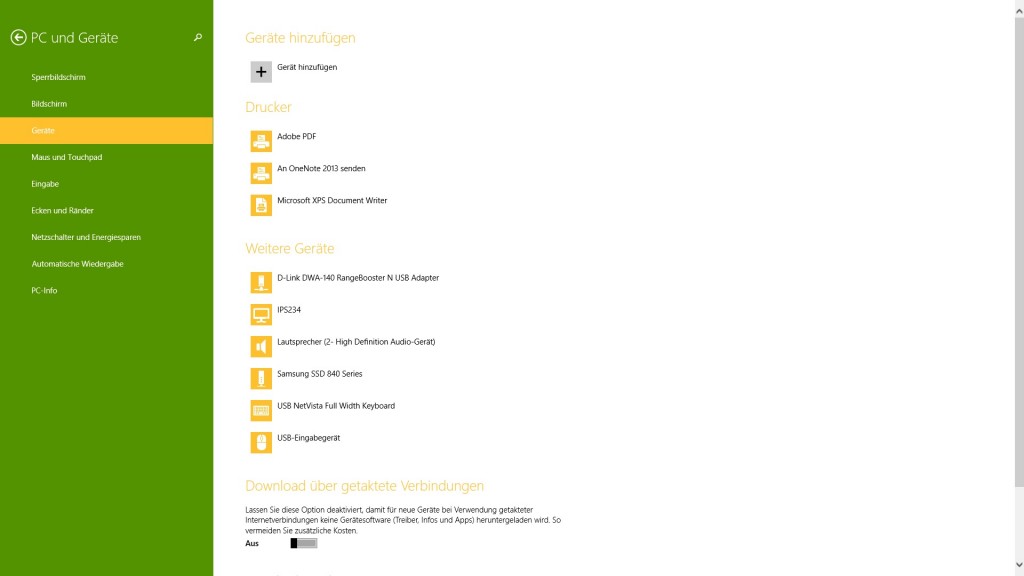
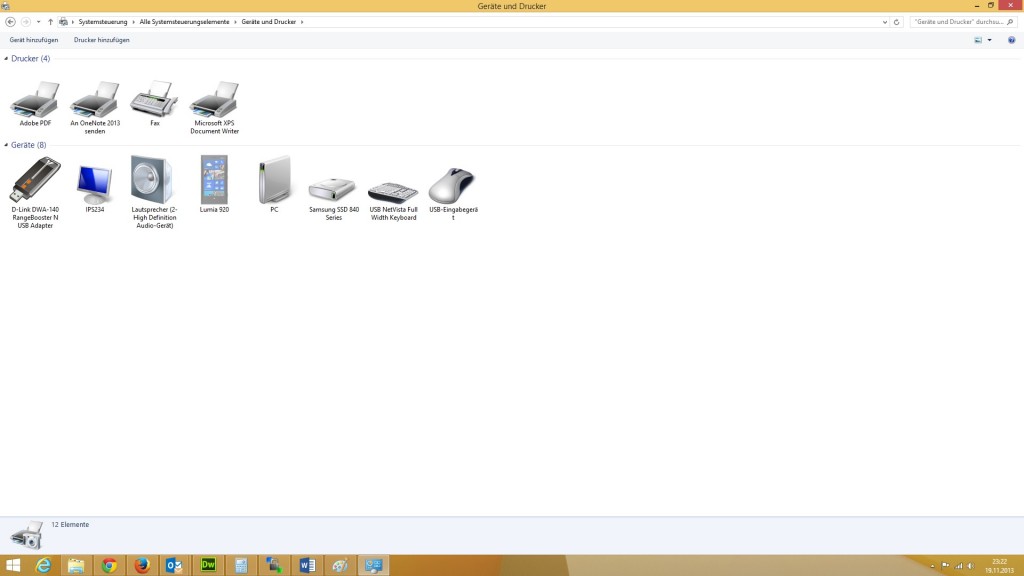
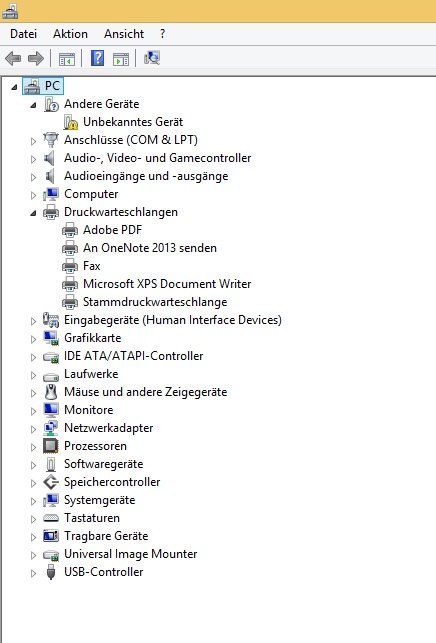
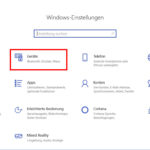

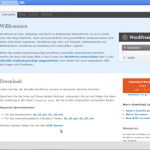

So einfach wie Sie das beschreiben geht es bei mir nicht. Ich wollte meine Photosmart C6280 inkl. Scan und OCR installieren. Die DVD wird nicht akzeptiert. Von HP kann ich 360 MB herunterladen und die Installtation starten. Die Fehlermeldung kommt umgehend. Die Installation will von C:\users lesen. Dieses Verzeichnis heisst bei mir C:\Benutzer und wird nicht erkannt. Eine Kopie lässt sich nicht anfertigen da schon ein C:\users exixtiere! Bisher konnte mir niemand helfen.
Freundliche Grüsse
E. Gubler
Führen Sie doch bitte die Installation als Administrator aus. Entweder mit einem Rechtsklick auf die Installations-Exe (DVD oder Download) oder melden Sie sich für die Installation als Administrator an.
Sie können für die Druckerinstallation über die Benutzerverwaltung Ihrem normalen Nutzer kurzfristig Admin Rechte geben.
Das mit dem Users spielt keine Rolle, da das System mit beiden umgehen kann. Dies können Sie testen, indem Sie im Adressfeld im Explorer mal C:\users eingeben und mit Enter bestätigen.
Es hört sich hier eben danach an, als hätten Sie keine Berechtigungen zum installieren.
Also ich nutze immer noch Win8 und habe vor in den nächsten Tagen auf 8.1 zu updaten.
bisher habe ich meinen Drucker Pixma MX395 immer auf diese Weise installiert: http://www.excel-helfer.de/einen-drucker-installieren-unter-windows-8-eine-anleitung.html
Kann hier jemand bestätigen ob das auf meine Vorgehensweise noch klappt?
Die hier geannte Methode scheint mir ein wenig kompliziert.
Guten Tag,
ich habe einen Canon Selphy Drucker. der im Betriebssystem Windows 7.0 ohne Probleme funktionierte. Unter Windows 8.1 kann ich den Treibe von der CD nicht laden, da er nicht kompatibel ist und Canon sagt, dass es keinen Treiber für Windows 8 gibt. Der Drucker wird zwar erkannt, funktioniert aber nicht, obwohl angegeben wird, „das Gerät arbeitet einwandfrei“. Wenn ich versuche, einen Treiber herunterzuladen funktioniert das nicht. Hat jemand eine Tip?? Vielen Dank.
MfG
Dagmar Petri